- Por que Paladins não será lançado?
- Correção: Paladins não carrega no PC
- 1. Verifique os requisitos do sistema
- 2. Execute o jogo como administrador
- 3. Verifique a integridade dos arquivos do jogo
- 4. Atualize o Microsoft Visual C++ Redistributable
- 5. Atualize o DirectX
- 6. Atualize os drivers da GPU
- 7. Desative os aplicativos de sobreposição
- 8. Instale todas as atualizações pendentes do Windows
- 9. Desative o programa antivírus e firewall
- 10. Inicie o jogo no modo de janela (Steam)
- 11. Execute uma inicialização limpa
- 12. Fechar processos em segundo plano
- 13. Redefinir Paladinos
- 14. Reinstale Paladins
- Como faço para desinstalar Paladins do Steam?
- Por que meu jogo Paladins não é lançado?
- Como corrigir Paladins Exe não funcionando no PC?
- Como faço para alterar as configurações padrão para paladinos no Windows?
- Por que não consigo jogar Paladins no meu PC?
- Como executar paladins como administrador no Windows 10?
- Como desinstalar o Steam no PC?
- Como faço para solucionar um erro do Paladins?
- Como desinstalar Paladins no Windows 10?
- Como faço para trazer Paladins de volta ao Steam?
- Como fazer Paladins recomendado para sistemas low-end?
Parece que alguns anos depois do lançamento de Paladins: Champions of the Realm, os jogadores de PC apresentam alguns problemas ou bugs que ainda incomodam. O problema de não lançar o jogo é um deles e o jogo de tiro de herói online gratuito de 2018 da Hi-Rez & Evil Mojo está incomodando muitos jogadores ao lançar o jogo no PC com Windows. Agora, se você também é uma das vítimas, confira este guia para corrigir facilmente o problema de não iniciar o Paladins após a inicialização.
Bem, se você também estiver enfrentando o mesmo problema, siga este guia de solução de problemas para resolvê-lo. Na maioria dos cenários, é bastante comum que quase todos os jogos para PC tenham seu próprio quinhão de problemas ou bugs ou até mesmo vários erros. Considerando que Paladins não é exceção aqui e parece que muitos jogadores de PC estão encontrando a inicialização travando ou o jogo não iniciando problemas. Portanto, é sempre melhor entrar no motivo real e corrigi-lo completamente.
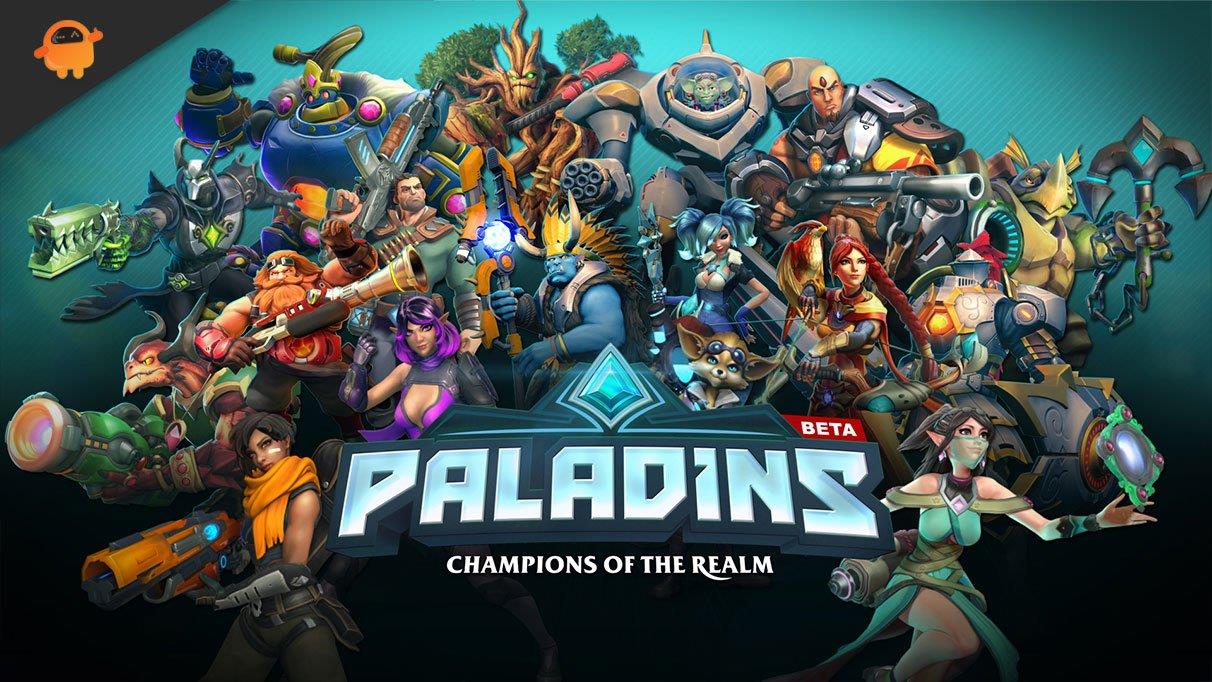
Por que Paladins não será lançado?
Parece que o jogo Paladins não foi bem com o lançamento porque há vários bugs e erros de conectividade aparecendo para os jogadores, não importa qual plataforma de jogo eles estejam usando. Portanto, vale a pena mencionar que o Paladins está cheio de problemas que não podemos negar, mas às vezes os problemas do seu lado ou mesmo com o seu PC (direta ou indiretamente) também podem desencadear vários problemas de inicialização ou travamento do jogo. Então, sem mais delongas, vamos ao que interessa.
Pode ser que seu jogo Paladins não inicie devido a um patch de jogo desatualizado, uma versão desatualizada do driver gráfico ou compilação do Windows, arquivos de jogo ausentes ou corrompidos, problemas com o Microsoft Visual C++ Redistributable, tarefas desnecessárias em execução em segundo plano etc. os jogadores podem encontrar problemas de inicialização do jogo devido a hardware de PC incompatível, tarefas desnecessárias em execução em segundo plano, aplicativos de sobreposição e muito mais.
Correção: Paladins não carrega no PC
Parece que você não consegue iniciar o jogo Paladins no seu computador Windows ou de alguma forma o jogo se recusa a carregar mais e parece travar depois de algum tempo. Nesse cenário, você pode seguir todas as soluções alternativas fornecidas uma a uma para verificar se o problema foi corrigido ou não.
Anúncios
1. Verifique os requisitos do sistema
Antes de tudo, você precisará verificar se a configuração do seu PC está atendendo aos requisitos do sistema do jogo ou não. Às vezes, um hardware de PC incompatível pode desencadear vários problemas com o lançamento do jogo.
Requisitos Mínimos do Sistema:
- SO: Windows 7 64 bits ou mais recente
- Processador: Core 2 Duo 2,4 GHz ou Athlon X2 2,7 GHz
- Memória: 4 GB de RAM
- Gráficos: Nvidia GeForce 8800GT
- Armazenar: 30 GB de espaço disponível
- Placa de som: Placa de som compatível com DirectX
Requisitos de sistema recomendados:
- SO: Windows 8/10 de 64 bits (Service Pack mais recente)
- Processador: Intel Core i5-750, 2,67 GHz / AMD Phenom II X4 965, 3,4 GHz
- Memória: 6 GB de RAM
- Gráficos: Nvidia GeForce GTX 660 ou ATI Radeon HD 7950
- Rede: Conexão à Internet de banda larga
- Armazenar: 30 GB de espaço disponível
- Placa de som: Placa de som compatível com DirectX
2. Execute o jogo como administrador
Se você não estiver executando seu videogame usando um privilégio de administrador, isso poderá causar alguns problemas com o lançamento do jogo ou travamento da inicialização ou até mesmo o jogo não carregar, etc. Portanto, é melhor simplesmente executar o arquivo exe do jogo como administrador no seu computador Windows para verificar se isso resolve o problema ou não. Para fazer isso:
Anúncios
- Clique com o botão direito no Paladinos exe arquivo de atalho no seu PC.
- Agora, selecione Propriedades > Clique no Compatibilidade aba.
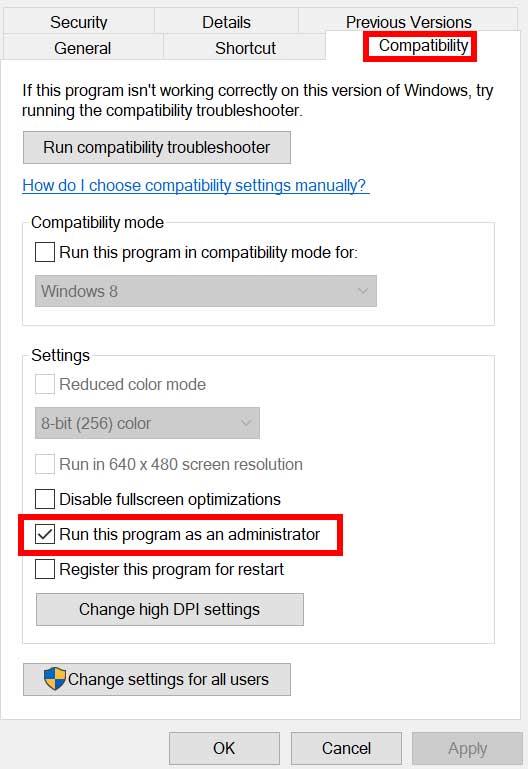
- Certifique-se de clicar no Execute este programa como administrador caixa de seleção para marcá-lo.
- Clique em Aplicar e selecione OK para salvar as alterações.
3. Verifique a integridade dos arquivos do jogo
Se, no caso, os arquivos do jogo ficarem corrompidos ou ausentes por alguns motivos inesperados, verificar e reparar os arquivos do jogo usando o inicializador do jogo pode ajudá-lo muito. Para fazer isso:
Propaganda
Para Cliente Steam:
Anúncios
- Lançar Vapor > Clique em Biblioteca.
- Clique com o botão direito sobre Paladinos da lista de jogos instalados.
- Agora, clique em Propriedades > Ir para Ficheiros locais.
- Clique em Verifique a integridade dos arquivos do jogo.
- Você terá que esperar o processo até que ele seja concluído.
- Feito isso, basta reiniciar o computador.
Para cliente épico:
4. Atualize o Microsoft Visual C++ Redistributable
- Vá para o seguinte caminho no seu PC:
C:\Program Files (x86)\Steam\steamapps\common\Steamworks Shared\_CommonRedist\vcredist
- Você deve ver as seguintes pastas:
- 2012\vc_redist.x64.exe
- 2013\vc_redist.x64.exe
- 2019\vc_redist.x64.exe
- Apenas certifique-se de executar todos esses arquivos executáveis que estão presentes. (Se você tiver pastas diferentes, execute o arquivo vc_redist.x64.exe nessas pastas)
- Por fim, reinicie o seu PC para corrigir o problema.
5. Atualize o DirectX
- Vou ao C:\Program Files (x86)\Steam\steamapps\common\Steamworks Shared\_CommonRedist\DirectX caminho da pasta.
- A seguir, execute o DXSETUP.exe arquivo para reinstalar/atualizar o DirectX.
- Uma vez feito, reinicie o computador para aplicar as alterações.
6. Atualize os drivers da GPU
Parece que vários jogadores afetados relataram sobre o driver gráfico desatualizado. Se você também estiver usando o driver gráfico desatualizado por um tempo, verifique se há atualizações seguindo as etapas abaixo:
- Imprensa Windows + X chaves para abrir o Menu de links rápidos.
- Agora, clique em Gerenciador de Dispositivos da lista > Duplo click sobre Adaptadores de vídeo.
- Clique com o botão direito na placa gráfica dedicada que está ativa.
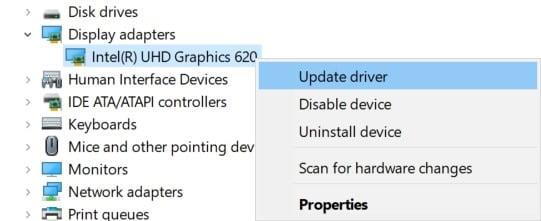
- A seguir, selecione Atualizar driver > Escolha para Pesquise automaticamente por motoristas.
- Se houver uma atualização disponível, o sistema fará o download e a instalação automaticamente.
- Uma vez feito, reinicie o computador para aplicar as alterações.
Este método deve corrigir o problema de Paladins não iniciará no PC. Se não, você pode ir para o próximo método.
7. Desative os aplicativos de sobreposição
De acordo com alguns dos jogadores afetados, desabilitar os aplicativos de sobreposição, como Xbox, Discord ou qualquer outro no computador Windows, os ajudou a corrigir facilmente o problema de não iniciar o jogo. Como o aplicativo de sobreposição do jogo está sempre sendo executado em segundo plano sempre que você inicia o cliente do jogo, é bem possível que haja problemas com os processos ou recursos do sistema.
8. Instale todas as atualizações pendentes do Windows
Pode ser possível que, de alguma forma, qualquer um dos bugs do Windows ou arquivos do sistema entrem em conflito com o jogo para executá-lo corretamente. Às vezes, um problema de incompatibilidade também pode ocorrer quando você não atualiza o software por um tempo. Portanto, certifique-se de instalar todas as atualizações pendentes do Windows uma a uma e mantenha-as na versão mais recente do sistema operacional. Fazer isso:
- Imprensa Windows + eu chaves para abrir o Configurações do Windows cardápio.
- A seguir, clique em Atualização e segurança > Selecionar Verifique se há atualizações debaixo de atualização do Windows seção.

- Se houver uma atualização de recurso disponível, selecione Baixar e instalar.
- Aguarde algum tempo até que a atualização seja concluída.
- Finalmente, reinicie o seu PC para aplicar as alterações imediatamente.
9. Desative o programa antivírus e firewall
- Clique no Menu Iniciar > Tipo Painel de controle e clique nele.
- Agora, digite firewall na caixa de pesquisa > Clique em Firewall do Windows.
- No painel esquerdo, clique em Ativar ou desativar o Firewall do Windows.
- Certifique-se de selecionar Desative o Firewall do Windows para o Configurações de rede privada, de domínio e pública.
- Por fim, reinicie o PC para aplicar as alterações e tente verificar o problema.
Agora, você também terá que desabilitar a proteção antivírus (Windows Defender) seguindo as etapas abaixo:
- Dirija-se ao Configurações do Windows > Privacidade e segurança.
- Agora, vá para Segurança do Windows > Proteção contra vírus e ameaças.
- Clique em Gerenciar configurações >Então desligar a Proteção em tempo real opção.
- Uma vez feito, certifique-se de reiniciar o seu PC para aplicar as alterações.
Se, no caso, você estiver usando qualquer programa antivírus de terceiros, certifique-se de desativá-lo manualmente.
10. Inicie o jogo no modo de janela (Steam)
Tente iniciar o jogo no modo de exibição em janela para verificar se isso ajuda ou não. Às vezes, um computador com uma especificação de hardware média pode causar vários problemas com o modo de exibição em tela cheia durante a execução do jogo.
- Abra o Vapor cliente e vá para Biblioteca.
- Clique com o botão direito sobre Paladinos > Selecionar Propriedades.
- No Em geral seção, clique em Definir opções de inicialização.
- Em seguida, copie e cole o seguinte argumento de linha de comando:
-janela -noborder
- Certifique-se de salvar as alterações e tente executar o jogo novamente para verificar se o Paladins está sendo iniciado corretamente ou não.
11. Execute uma inicialização limpa
- Imprensa Windows + R chaves para abrir o Corre caixa de diálogo.
- Agora, digite msconfig e bater Digitar para abrir o Configuração do sistema janela.
- Vou ao Serviços guia > Ativar o Ocultar todos os serviços da Microsoft caixa de seleção.
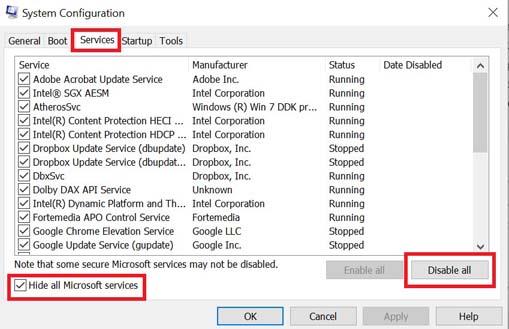
- Clique em Desativar tudo.
- Clique em Aplicar e depois OK para salvar as alterações.
- Agora, clique no Comece guia > Clique em Abra o Gerenciador de Tarefas.
- Debaixo de Comece guia da interface do Gerenciador de Tarefas, clique nas tarefas específicas que estão habilitadas para inicialização de inicialização> Clique em Desativar.
- Certifique-se de selecionar os programas de inicialização de alto impacto e desativá-los um por um.
- Quando tudo estiver pronto, reinicie o PC para aplicar as alterações.
- Por fim, verifique se o problema de Paladins não será lançado no PC foi corrigido ou não.
12. Fechar processos em segundo plano
- aperte o Ctrl + Shift + Esc chaves para abrir Gerenciador de tarefas.
- Clique no Processos guia > Selecione a tarefa que você deseja fechar.

- Uma vez selecionado, clique em Finalizar tarefa. Certifique-se de executar as etapas para cada tarefa individualmente.
- Uma vez feito, basta reiniciar o computador para alterar os efeitos imediatamente.
13. Redefinir Paladinos
- aperte o Windows (Iniciar) + X chaves para abrir o Menu de links rápidos.
- Selecionar Aplicativos e recursos > Clique em Paladinos da lista de programas instalados para selecioná-lo.
- Agora, clique em Opções avançadas > Selecionar Redefinir.
- Feito isso, reinicie o computador e tente iniciar o jogo.
14. Reinstale Paladins
Se nenhum dos métodos funcionou para você, tente reinstalar o jogo Paladins para verificar se isso o ajuda a corrigir o problema de não iniciar o jogo. Para fazer isso:
- Inicie o Cliente Steam no seu computador.
- Agora, vá para Biblioteca > Clique com o botão direito no Paladinos jogos.
- Vá para Gerenciar > Selecionar Desinstalar.
- Se solicitado, clique em Desinstalar novamente e siga as instruções na tela para concluir o processo de desinstalação.
- Uma vez feito, certifique-se de reiniciar o computador para aplicar as alterações imediatamente.
- Abra o cliente Steam novamente e instale o jogo novamente usando a conta Steam existente.
- Você Terminou. Apreciar! Isso pode resolver o problema de Paladins não iniciará no PC.
É isso, gente. Esperamos que este guia tenha sido útil para você. Para mais dúvidas, você pode comentar abaixo.
Perguntas frequentes
Como faço para desinstalar Paladins do Steam?
1) desinstale o jogo do steam (remova o conteúdo local) 2) pare o steam. 3) desinstale o Hi-Rez de Adicionar/Remover programas (do meu computador) 4) apague a pasta Paladins da pasta SteamLibrarysteamappscommon (caso veja em outro lugar a pasta com este nome, apague também) 5) inicie o steam e instale o jogo novamente.
Por que meu jogo Paladins não é lançado?
Pode ser possível que seu jogo Paladins não seja iniciado devido a um patch de jogo desatualizado, uma versão desatualizada do driver gráfico ou compilação do Windows, arquivos de jogo ausentes ou corrompidos, problemas com o Microsoft Visual C++ Redistributable, tarefas desnecessárias em execução em segundo plano, etc.
Como corrigir Paladins Exe não funcionando no PC?
Clique com o botão direito do mouse no arquivo de atalho Paladins exe no seu PC. Agora, selecione Propriedades> Clique na guia Compatibilidade. Certifique-se de clicar na caixa de seleção Executar este programa como administrador para marcá-la. Clique em Aplicar e selecione OK para salvar as alterações. 3. Verifique a integridade dos arquivos do jogo
Como faço para alterar as configurações padrão para paladinos no Windows?
Navegue até a seguinte pasta: 2. Edite o Settings64.json (você precisará de um software de edição de texto como o Bloco de Notas para esta tarefa) 3. Altere ‘Win64\Paladins.exe’ para ‘Win32\Paladins.exe’ 4. Salve o arquivo e tente iniciar o jogo.
Por que não consigo jogar Paladins no meu PC?
Tente, reiniciando seu pc. 1. Use o gerenciador de tarefas. 2. Finalize todos os processos relacionados ao Paladins, (principalmente os processos Hi-Rez na task mgr) 3. Reinicie o Paladins através do botão Play no steam. 1. Use o gerenciador de tarefas.
Como executar paladins como administrador no Windows 10?
Clique com o botão direito do mouse no arquivo de atalho Paladins exe no seu PC. Agora, selecione Propriedades> Clique na guia Compatibilidade. Certifique-se de clicar na caixa de seleção Executar este programa como administrador para marcá-la. Clique em Aplicar e selecione OK para salvar as alterações. 3.
Como desinstalar o Steam no PC?
Como desinstalar o Steam 1 Vá para a categoria Aplicativos. 2 Certifique-se de que Aplicativos e recursos esteja selecionado no painel esquerdo. 3 Encontre e clique em “Steam” na lista de aplicativos. 4 Clique no botão Desinstalar. 5 Deixe o processo de desinstalação terminar. Confirme qualquer prompt, se solicitado. Abra o Painel de Controle. Clique em “Desinstalar um programa” sob o cabeçalho “Programas”. Ver mais….
Como faço para solucionar um erro do Paladins?
Clique no botão Solucionar problemas e aguarde o lançamento da Ferramenta de diagnóstico de suporte a jogos Hi-Rez. Localizando o botão Solucionar problemas nas configurações do iniciador do Paladins. Selecione “Paladins” na lista de jogos instalados e altere o diretório de instalação do jogo para o que você usou para instalar “Paladins”.
Como desinstalar Paladins no Windows 10?
Se você estiver usando as Configurações no Windows 10, clicar na seção Aplicativos na janela Configurações deve abrir a lista de todos os programas instalados no seu computador. Localize Paladins na lista em Configurações ou Painel de Controle, clique nele uma vez e clique no botão Desinstalar localizado na janela Desinstalar um programa.
Como faço para trazer Paladins de volta ao Steam?
1 Navegue até a guia Biblioteca na janela Steam e localize Paladins na lista de jogos que você possui na biblioteca. 2 Clique com o botão direito do mouse no jogo e escolha a entrada Play Game que aparecerá na parte superior do menu de contexto. … 3 Clique no ícone de engrenagem na parte inferior esquerda da janela do iniciador do Paladins para abrir as Configurações. …
Como fazer Paladins recomendado para sistemas low-end?
Recomendado para sistemas low-end. Ele define uma alta prioridade para o jogo quando se trata de processamento e recursos. Inicie o Paladins, clique no ícone Configurações e abra as configurações de vídeo. Vou guiá-lo através de cada uma das configurações:












